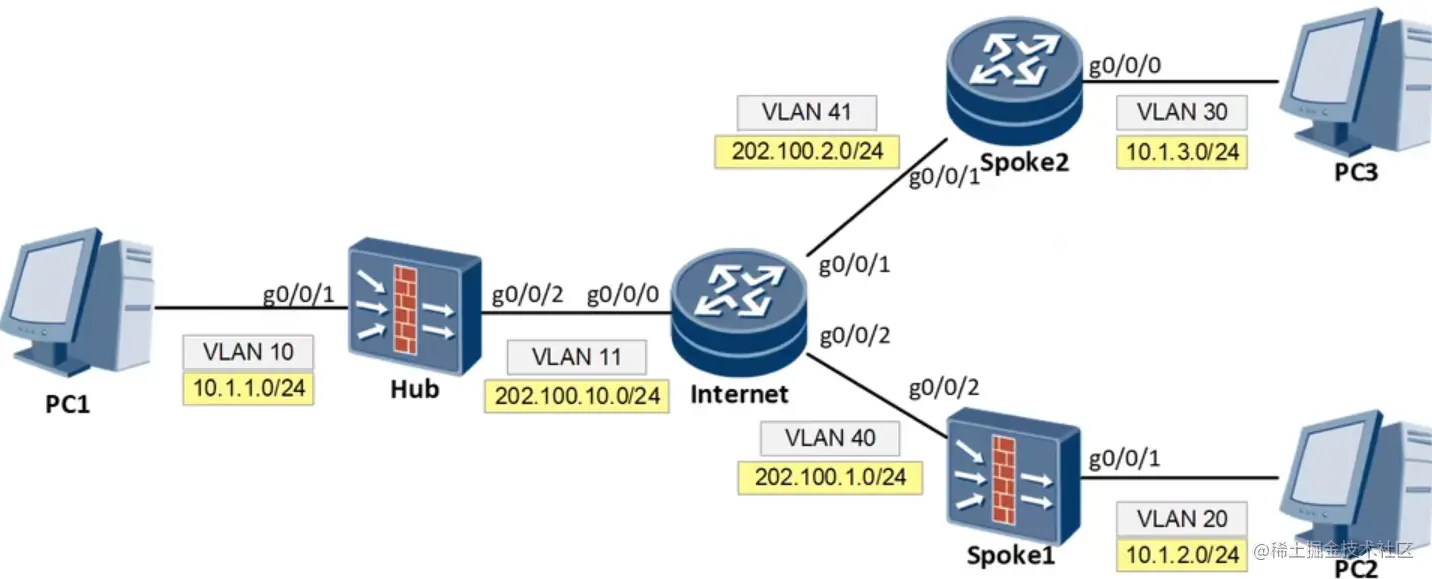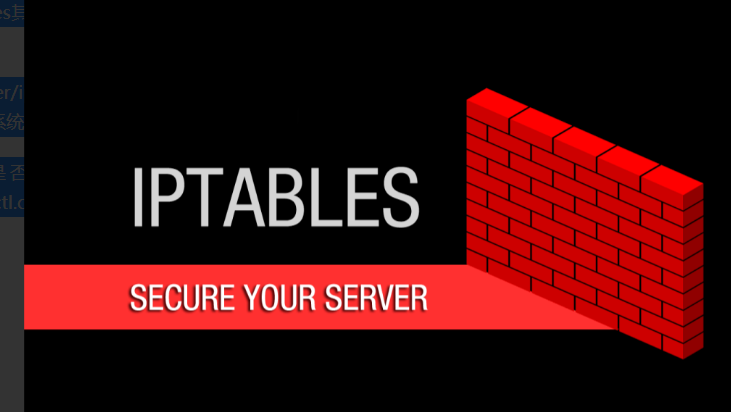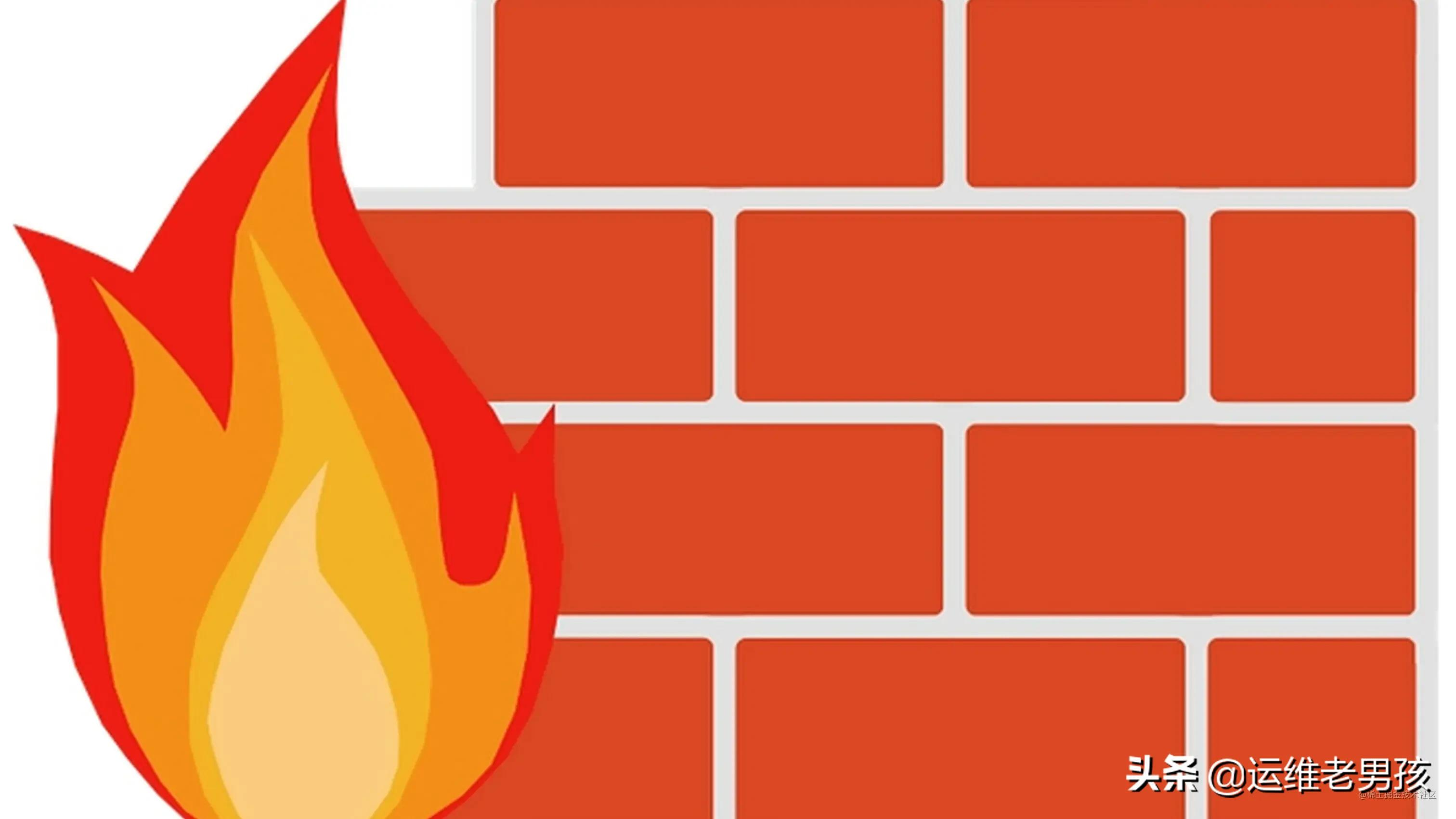破解软件被乱杀?关闭WIN10自带杀毒,你的电脑你做主

查看大图
windows 10 时代,很多用户开始不装杀毒软件,让电脑畅快的「裸奔」。实际上你以为的「裸奔」并不是真正的「裸奔」。
因为 Windows 10 自带了一款杀毒软件 Defender。

查看大图
如果你手动安装第三方杀毒软件,例如 360,电脑管家、卡巴斯基等等,系统会自动禁用 Defender。
否则默认情况下它都会在暗中保护你。
就病毒的查杀能力来说,Defender 的能力高于绝大多数免费杀软,小A以前也推荐大家使用Defender

查看大图
但 Defender 误杀率有点高,常常自作主张处理掉用户的文件。例如你要对电脑进行深入设置,或者安装某些「绿化」软件,甚至使用某些奇门巧计激活 Windows10,Defender 都会出手,告诉你这样不安全。对于精通电脑的朋友来说成了一种阻碍。所以这篇文章就来教你如何禁用系统自带的 Defender。
注意:如果你没有安装第三方杀毒软件,禁用Defender会真正意义上让电脑「裸奔」,没有任何安全防护。
01临时关闭
WIN + Q 打开搜索,输入安全中心并打开;

查看大图
开病毒和威胁防护;

查看大图
在下方找到 管理设置;

查看大图
关闭第一项「实时防护」;

查看大图
这样 Windows 10 将开始临时「裸奔」,你可以进安装一些绿色软件。
如果你还需要对系统进行深度设置,就将下方的「篡改保护」一并关闭。

查看大图
建议在操作完毕后重新打开这些功能,如果你忘记了,下次重启电脑时也会自动打开。
02永久关闭
小A不知道为什么会有这样的需求,但如果你想要永久关闭 Defender,可以也是有办法的。
一、安装第三方杀软(最推荐)前面说了安装第三方杀软例如 360,电脑管家,将会自动禁用 Defender。二、组策略关闭(非家庭版系统
首先安装上面的方法关闭「篡改保护」;

查看大图
WIN+R 打开运行,输入 gpedit.msc 并按下 Enter,打开组策略;

查看大图
依次打开计算机配置 – 管理模板 – Windows组件 – Microsoft Defender 防病毒 – 关闭 Microsoft Defender 防病毒;

查看大图
双击「Microsoft Defender 防病毒」,选择「已启用」,点击确定

查看大图
注意选择「已启用」,而不是「已禁用」,因为该项是「关闭防病毒」,不然负负得正了。启用后重启电脑即可生效。三、注册表关闭(家庭版)家庭版系统没有「组策略」,也可以使用「注册表」来关闭 Defender。依然先使用上面的方法关闭「篡改保护」
WIN+R 打开运行,输入 regedit 并按下Enter 打开注册表;

查看大图
依次打开:
HKEY_LOCAL_macHINESOFTWAREPoliciesMicrosoftWindowsDefender(可复制跳转)
右键 Windows Defender - 新建Dword(32位),并命名为DisableAntiSpyware;

查看大图
双击刚刚新建的 DisableAntiSpyware,将其值改为 1

查看大图
完成后重启电脑生效。以上便是关闭 WindowsDefender 的方法。再次强调,小A非常非常不推荐大家关闭杀毒软件,让电脑「裸奔」。如果你不喜欢 Defender,至少也应该安装一个第三方杀毒软件。